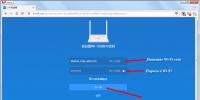Приложения для Smart TV LG. Софтовый калейдоскоп! Обзор приложения LG Smart World Где скачать lg smart world
Телевизоры с технологией Смарт ТВ намного превзошли свои аналоги, позволяя своим владельцам просматривать телевизионные программы в лучшем качестве, с возможностью записи и приостановки эфира. Благодаря прямому же подключению к интернету и постоянным разработкам производителей, можно устанавливать массу дополнительных приложений для приятного и комфортного времяпрепровождения. Так, например, есть возможность скачать и установить приложение для просмотра фильмов в сети онлайн, прогноза погоды, кулинарных рекомендаций, игр и прочие виджеты.
Производители предлагают пользователям огромный выбор программ и их аналогов, которые постоянно совершенствуются и обновляются, однако, чтобы получить к ним доступ и пользоваться, необходимо знать, как установить приложения на Смарт ТВ LG. Кроме того, необходимо иметь в виду и то, что не все они бесплатные.
Получить доступ к ознакомлению и скачиванию приложений можно благодаря сервису LG Apps и доступу к интернету через кабель или Wi-Fi. Зная алгоритм действий, который абсолютно идентичен для установки всех приложений, и проделав такую процедуру хотя бы раз, далее у пользователя не возникнет трудностей с этим.
Последовательность шагов
Как и говорилось выше, установка желаемых приложений на Смарт ТВ LG имеет одинаковый алгоритм действий, который требует доступа к интернету и состоит из последовательных шагов, а именно:
Включить телевизор и найти через главное меню пункт Домашняя страница (Smart Home);
Выбрать раздел LG Smart World и войти в свою созданную заранее учётную запись (как её создать, можно посмотреть далее);
После того как на экране появятся списки приложений, которые доступны в вашем регионе, отыскать среди них необходимое;
Выбрать нужную программу, ознакомиться с её описанием и стоимостью;
Нажать кнопку «Установить» (Install), ознакомившись с техническими требованиями (поскольку некоторые новые программы несовместимы с более старыми моделями телевизоров);
Если вы выбрали платное приложение на LG Smart TV, необходимо следовать подсказкам на телевизионном экране, чтобы купить программу через LG Smart World;
Для продолжения установки следует нажать кнопку ОК;
После автоматической установки программа будет отображена в папке Больше (More), которую можно найти под разделом Smart Home.
При автоматической установке виджетов дополнительная ручная настройка не требуется.
 Как зарегистрироваться
Как зарегистрироваться
Доступ к перечню приложений осуществляется через личный кабинет пользователя, который нужно для себя зарегистрировать. Без личного кабинета установка дополнительных программ попросту невозможна, поэтому учётную запись следует создать сразу же.
Последовательность действий при создании аккаунта:
-
Заходим с компьютера, ноутбука, планшета, телефона (не принципиально) и проверяем указанную электронную почту, где нужно подтвердить регистрацию учётной записи;
Возвращаемся к телевизору и заходим теперь уже в свой созданный личный кабинет;
Заходим в меню приложений и выбираем для установки любое понравившееся.
Процедура несложная, в среднем требующая от пользователя десять-пятнадцать минут времени очень даже не торопясь.
Ручная установка
Имея учётную запись, установить на свой телевизор можно практически любое приложение и игру, разработанную специально под Смарт ТВ. В любом случае, перед скачиванием, необходимо знать основные характеристики своего устройства и интересующего приложения, чтобы точно быть уверенным в том, что они совместимы. В ином случае время будет потрачено зря, а установленная программа попросту не запустится и её придётся удалять. Узнать характеристики своего устройства можно, войдя через пульт дистанционного управления в меню Настройки.
 Если все характеристики совпадают, соединение с интернетом хорошее, установка происходит автоматически после подтверждения своих действий. Если же скачивание напрямую по каким-либо причинам невозможно, можно заняться установкой в ручном режиме. Для этого понадобится компьютер или ноутбук с соединением к интернету, а также флешка.
Если все характеристики совпадают, соединение с интернетом хорошее, установка происходит автоматически после подтверждения своих действий. Если же скачивание напрямую по каким-либо причинам невозможно, можно заняться установкой в ручном режиме. Для этого понадобится компьютер или ноутбук с соединением к интернету, а также флешка.Установка с флешки более длительная и сложная, но ничего невозможного в данном случае нет. Для начала на неё с компьютера копируются скачанные программы, после чего флешку нужно вставить в разъём телевизора. Если такого разъёма в самом телевизоре нет, он должен быть в подключённом к нему дополнительном оборудовании. При подключении носителя на экране телевизора появится соответствующий значок, на который нужно нажать. Когда откроется окно с имеющимися на флешке файлами, их выборочно или все можно устанавливать. Далее установленный виджет можно использовать так же, как и прочие.
С пульта дистанционного управления жмём кнопку Настройки (Settings);
Выбираем раздел Быстро и пункт управления учётной записью;
Выбираем в меню создание учётной записи и кликаем все пункты, которые появились;
После жмём на кнопку согласия с условиями;
Я тут подумал, что о подключении телевизора к всемирной паутине, я уже писал. А вот о том, как с телевизора LG, который обладает функцией Smart TV, зайти в интернет, я сейчас напишу. Возможно, кому-то эта статья покажется слишком простой, и не нужной. Но я уверен, что многим она пригодится.
Практически, со всех телевизоров, которые умеют подключатся к интернету, и обладают функцией Smart TV, можно посещать сайты, заходит в социальные сети, читать Твиттер и т. д. Да да, даже ВКонтакт можно зайти с телевизора, лежа на диване. Вот они – технологии 🙂
Эту стать, я буду писать на примере телевизора LG (модель LG 32LN575U, но это не важно) .
Несколько слов о браузере
Встроенный в телевизоры LG браузер, вполне приличный. Он даже умеет воспроизводить Flash. Но он там, для проигрывания баннеров, не более того. Видео на каком-то сайте, или игру в социальной сети, запустить получится. Но, скорее всего, через некоторое время появится ошибка: , или что-то типа этого.
Навигация, функционал, скорость работы браузера, находятся как я уже писал, на приличном уровне. Как для телевизора.
Как управлять серфингом в интернете с телевизора?
Управлять можно с пульта дистанционного управления, который был в комплекте. Но, это не очень удобно. Тут мне вспомнился серфинг в интернете с обычного мобильного телефона, который с кнопками (эх, ностальгия 🙂) . Управлять браузером телевизора с пульта, это примерно так же.
Лучше всего, конечно же, подключить к телевизору клавиатуру и мышь. А еще лучше, беспроводную клавиатуру и мышь. Такое управление, будет самым удобным. Если нет этих устройств, то можете управлять браузером телевизора, со своего телефона, или планшета. Который работает на Andriod, или iOS.
А еще, можете купить фирменный пульт LG Magic Remote. С которого управлять просмотром сайтов, будет очень удобно. По крайней мере, мне так кажется 🙂 . Последние два способа, подойдут только для телевизоров марки LG.
Подключение телевизора к интернету
Понятное дело, что для того, что бы просматривать сайты через Smart TV, сам телевизор нужно подключить к интернету. Можно по кабелю, а можно по Wi-Fi, если есть такая возможность. Подробнее о подключении, я писал в отдельных статьях:
Если с подключением все хорошо, то можно перейти к запуску браузера и посещении сайтов.
Посещаем сайты с телевизора LG (Smart TV)
Для начала, заходи в Smart TV (нажав на пульте специальную, синюю кнопку) . Затем, внизу выбираем и запускаем браузер”Интернет “.

Обратите внимание, что на главной странице Smart TV, иконка, которая отображает статус подключения к интернету, должна быть зеленой. Это значит, что интернет работает, и можно продолжать.
После запуска браузера, сразу можно нажать на адресную строку, и с помощью клавиатуры, ввести адрес сайта, который вы хотите посетить. Или, задать поисковый запрос. Для подтверждения перехода по адресу, нажмите кнопку Go на виртуальной клавиатуре, или с помощью курсора, выбираем один из всплывающих снизу вариантов.
Откроется сайт, или результаты поиск, которые вы можете просматривать, переходить по ссылкам и т. д. Все как на компьютере.
В правом, нижнем углу, будет отображаться “Мини ТВ “. Можно одновременно просматривать сайты, и смотреть телевизор. Если вам это окно мешает, то его можно закрыть. Наведите на него курсор, и нажмите на крестик, который появится. Что бы вернуть “Мини ТВ”, нажмите на кнопку в виде телевизора на верхней панели управления.
Можно открывать много вкладок одновременно. Просто нажмите на зеленый крестик, что бы открыть еще одну вкладку. В этой вкладке, по умолчанию, открывается панель, на которой отображаются эскизы страниц наиболее посещаемых сайтов. Немного выше (под адресной строкой) , отображается панель с закладками.
Когда вы открыли какой-то сайт, и хотите добавить его в закладки, то просто нажмите на соответствующую кнопку, которую я показал на скриншоте ниже.
Для того, что бы открыть настройки браузера, историю, диспетчер закладок и справку, просто нажмите на соответствующую кнопку, и выберите нужный пункт. Так же, можно включить просмотр во весь экран, увеличить масштаб, и закрыть браузер.
В настройках, можно выбрать начальную страницу, поисковую систему по умолчанию, включить постоянное отображение панели закладок, отключить Flash, и т. д.
Хочу вам только дать один совет. Я уже несколько раз встречал в интернете статьи, что в Smart TV, правда на телевизорах Samsung, была обнаружена уязвимость. Данные, которые вводили на телевизоре, могли попасть к злоумышленникам. Я сейчас имею введу пароли к разным сайтам, и что еще страшнее, платежные данные.
Надеюсь, что сейчас эту уязвимость починили. Но, не стоит забывать, что Smart TV на любом телевизоре, это новая и еще немного сырая технология. Так что, пока лучше не оплачивать через телевизор разные услуги, и не вводить свои платежные данные. Для этого, лучше использовать компьютер.
Ещё на сайте:
Как зайти в интернет с телевизора LG с функцией Smart TV? Просматриваем сайты с телевизора обновлено: Февраль 7, 2018 автором: admin
Функция Smart TV на телевизорах корейской фирмы LG появилась практически одновременно с её внедрением главным конкурентом – корейским гигантом Samsung. На данный момент по уровню её развития эти два “корейца” разделяют эту нишу, а технология тем временем становится всё популярнее. Данный пост мы посвящаем подключению телевизоров LG к интернету через кабель или WiFi и настройке в них такой замечательной функции как Смарт ТВ. Также мы рассмотрим, как пользоваться всеми преимуществами данной технологии.
Подключение к интернету
Первым условием работы Smart TV является наличие в вашем доме интернета. Причём интернет должен быть проводной, или способ его подключения должен предусматривать WiFi роутер. Таким образом, простые USB-модемы сотовых операторов здесь не подойдут, так что первым делом нужно провести в дом интернет.
Есть 2 способа подключить телевизор к интернету для использования технологии:
- Через кабель – в том случае, если вам удобно подводить провод к телевизору, а также у вас либо отсутствует домашняя сеть WiFi и нет желания/возможности её настраивать, либо в вашем телевизоре отсутствует встроенный адаптер WiFi и нет желания/возможности покупать внешний.
- Через беспроводную сеть WiFi.
Какой способ использовать – решать вам, работает TV прекрасно в обоих вариантах, отличие в настройке будет лишь на первом и последнем шаге.
Если через кабель
В этом случае вам нужно подсоединить сетевой кабель интернета в разъём LAN на задней панели телевизора. Если у вас в доме к интернету подключен только один компьютер, то для одновременной работы интернета на нём и ТВ вам необходимо купить специальный разветвитель (его называют свич или хаб) и подключить кабель интернета к нему. Затем один его выход LAN 1 соединить сетевым кабелем с компьютером, а второй LAN 2 подсоединить к ТВ.
Перейдите в меню, для этого на пульте нажмите кнопку Home.
Выберите пункт меню “Настройки” и перейдите к разделу “Сеть”, в нём выберите элемент “Сетевое подключение”.
Выбираем кнопку “Настроить подключение”, далее – Список сетей.
На следующем экране, чтобы подключить интернет через кабель – переходим на пункт “Проводная сеть”, если через WiFi – выбираем из списка название вашей WiFi беспроводной сети. Далее жмём “Обновить” и ожидаем. Если на вашу WiFi-сеть установлен пароль, дополнительно понадобится его ввести в появившемся окне.
После недолгого ожидания вы увидите сообщение об успешном подключении устройства к сети, жмём “Готово”. Поздравляем! Вы только что успешно настроили ваш телевизор для выхода в интернет.
А что дальше?
Телевизоры LG не позволяют полноценно пользоваться функцией Smart TV без регистрации. Поэтому, чтобы полноценно её использовать, например, устанавливать различные приложения и виджеты из Smart World, нужно зарегистрироваться на сайте LG. Процесс несложный, но если вы совсем не уверены в своих силах, лучше попросите зарегистрировать себя кого-то, кто лучше понимает в технике. Для регистрации нужно выполнить следующие шаги:
Переходим в главное меню при помощи кнопки Home на пульте. В правом верхнем углу выбираем пункт Войти.
Скорее всего вы ранее не были зарегистрированы на LG Apps, поэтому выбираем пункт “Регистрация”. Если же у вас есть учётная запись, то вводим данные, нажимаем Войти и переходим к последнему шагу.
Делаем вид, что прочитали пользовательское соглашение, а затем и политику конфиденциальности, и жмём согласен 🙂
Заполняем поля электронной почты и нажимаем на кнопку “Проверка подлинности”, которая проверит, не регистрировались ли вы ранее. Если же у вас вовсе нет электронного адреса, то поищите информацию о том, как создать Email в Яндексе или Гугле, или попросите кого-то помочь создать ящик.
Внимание, адрес электронной почты должен быть реальный, так как на него вы получите письмо со ссылкой для подтверждения регистрации.
Придумываем и вводим 2 раза пароль, по желанию соглашаемся получать сообщения по электронной почте и нажимаем кнопку “Регистрация”. Пароль, конечно же, не забываем, а лучше куда-нибудь записываем.
Теперь вам придётся отвлечься от телевизора и уделить внимание вашему компьютеру, планшету или смартфону. Нет, вы конечно можете нажать кнопку “Да” и попытаться выполнить следующий шаг при помощи встроенного в ТВ браузера, но мы вам этого делать не советуем, по крайней мере пока. Займёт уйму вашего времени.
Поэтому жмём кнопку “Нет” и идём проверять электронную почту, где в новом письме от LG Apps переходим по ссылке “Завершить регистрацию”. Вы будете перенаправлены на сайт LG, где вас будет ожидать сообщение об успешной регистрации.
Всё, отмучались, ваша регистрация в LG Apps завершена. До полной настройки телевизора осталось пройти всего несколько шагов.

Прежде чем пользоваться Смарт ТВ, телевизор необходимо подключить к Интернету. Это можно сделать двумя способами - с помощью сетевого кабеля или беспроводной связи Wi-Fi (необходимо, что бы ваш телевизор поддерживал подключение к Wi-Fi сети). Вот статья описывающая способы подключения телевизора к Интернету - Как подключить телевизор к Интернету .
Поскольку при подключении телевизора через сетевой кабель идущий от роутера, не требует особых настроек, я более подробно остановлюсь на подключении телевизора LG к Wi-Fi сети.
Нажмите на пульте управления кнопку "Settings".
На телевизоре выберите "Сеть" - "Подключение к сети Wi-Fi"
После этого необходимо будет ввести пароль от Wi-Fi сети.
И нажать кнопку "Подключение".
Если вы забыли пароль от вашей Wi-Fi сети можно воспользоваться технологией WPS, для этого в меню, где показаны все беспроводные сети, выберите - "Подключение с помощью WPS-РВС".
После этого в течении минуты необходимо нажать кнопку WPS на Wi-Fi роутере.

Не важно каким из способов вы пользовались - вводом пароля или WPS, в результате вы подключитесь к беспроводной сети, это можно понять из галочки напротив имени Wi-Fi сети.
После этого можно начать пользоваться функцией Смарт ТВ, для этого нажмите кнопку "Smart" на пульте управления.
Внизу телевизора вы увидите список установленных по умолчанию приложений. Можете выбрать любое и запустить его с помощью кнопки "Ок" на пульте управления.
Если вам мало установленных приложений вы можете добавить еще, для этого на пульте управления нажмите кнопку "My Apps".
На экране телевизора выберите приложение "LG Store".
После этого вам откроются все приложения, которые доступны для вашего телевизора, выберите любое и установите его. Теперь установленное приложение появится в списке установленных приложений.
Если по каким то причинам у вас не получилось настроить Смарт ТВ на телевизоре LG рекомендую прочитать статью -